- Autor Jason Gerald [email protected].
- Public 2023-12-16 11:06.
- Última modificación 2025-01-23 12:16.
Para usar Windows 7, debe activarlo dentro de los 30 días posteriores a la instalación. Sin embargo, puede "engañar" este proceso de activación con Windows Loader. Microsoft no admite el proceso de activación con Windows Loader. También puede usar el comando rearm para extender el período de gracia de activación 3 veces para que pueda usar Windows durante 120 días.
Paso
Método 1 de 2: Omitir la activación con el cargador de Windows
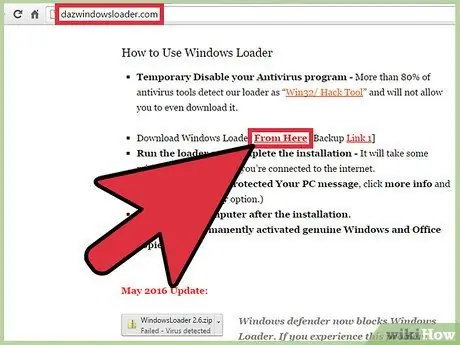
Paso 1. Descargue Windows Loader
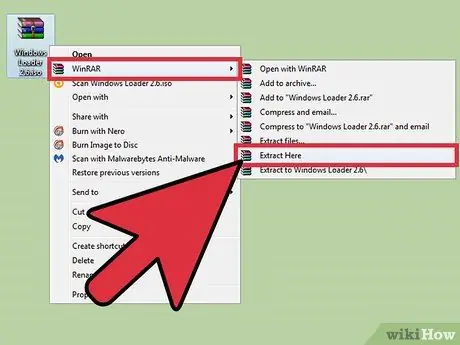
Paso 2. Haga clic con el botón derecho en el archivo que acaba de descargar, luego haga clic en Extraer aquí para extraer la aplicación
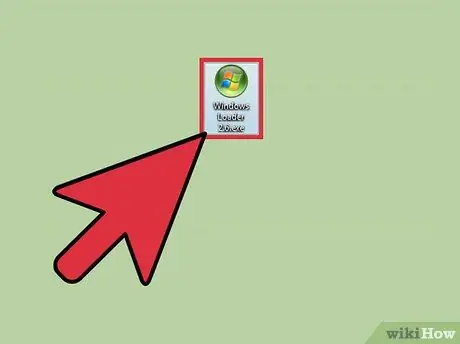
Paso 3. Ejecute el cargador de Windows
La ventana de la aplicación mostrará la información de su sistema operativo.
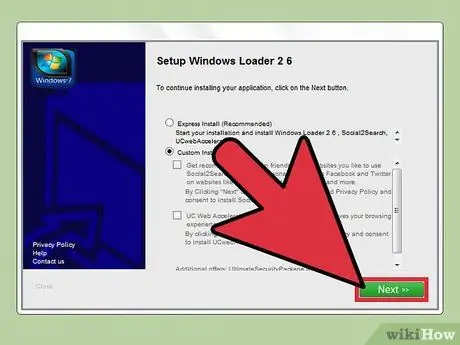
Paso 4. En la parte inferior izquierda de la ventana, haga clic en el botón Instalar
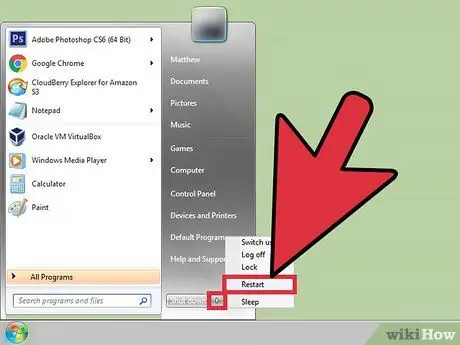
Paso 5. Una vez finalizado el proceso de instalación, reinicie la computadora
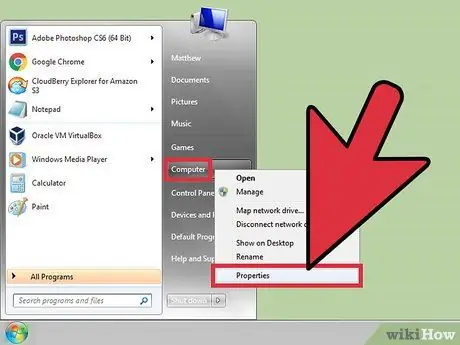
Paso 6. Verifique el estado de activación del sistema haciendo clic con el botón derecho en Equipo y seleccionando Propiedades
La ventana Propiedades del sistema aparecerá en la pantalla. Si el sistema operativo se activa correctamente, la descripción de Windows está activado y el ID del producto aparecerá en la parte inferior de la pantalla.
Método 2 de 2: extender el período de gracia a través de la línea de comandos
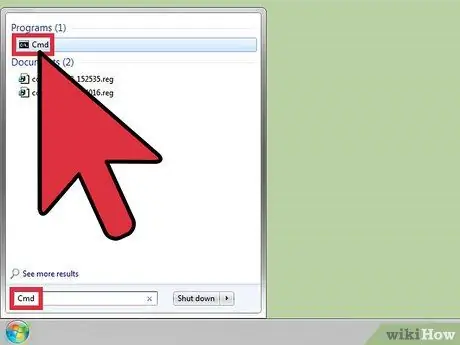
Paso 1. Presione Win e ingrese "cmd" en la barra de búsqueda
El símbolo del sistema aparecerá en los resultados de la búsqueda.
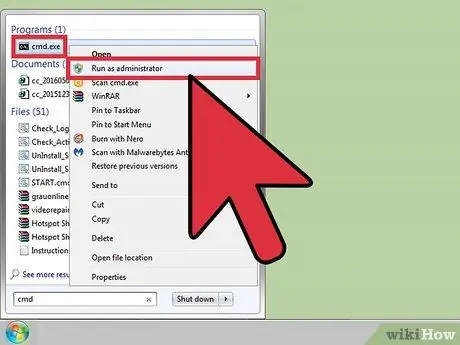
Paso 2. Haga clic con el botón derecho en Símbolo del sistema, luego seleccione la opción Ejecutar como administrador para abrir una ventana de línea de comando con privilegios de administrador
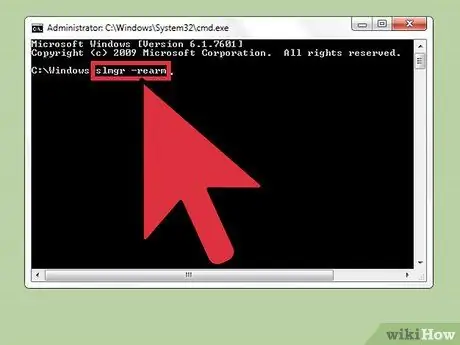
Paso 3. Ingrese el comando “slmgr -rearm”, luego presione Enter
Una vez que la secuencia de comandos termine de ejecutarse, se le pedirá que reinicie la computadora.
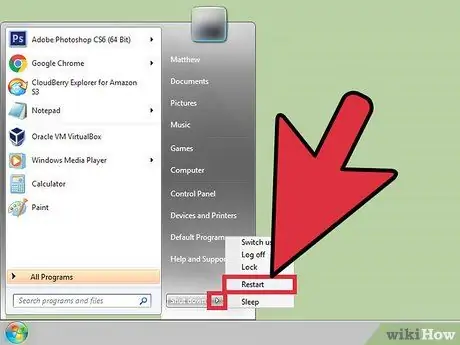
Paso 4. Reinicie su computadora
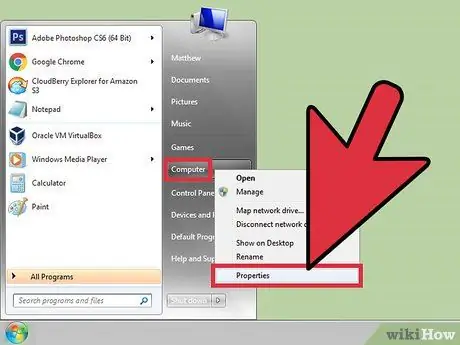
Paso 5. Verifique el estado de activación del sistema haciendo clic con el botón derecho en Equipo y seleccionando Propiedades
La ventana Propiedades del sistema aparecerá en la pantalla. El período de gracia para la activación del sistema aumentará a 30 días.
Puede ejecutar el comando anterior 3 veces para poder usar Windows durante 120 días sin activación
Consejos
El comando "rearm" no es una solución de activación permanente, sino una función integrada de Windows que es legal de usar
Advertencia
- Si tiene que activar Windows 7 con el método anterior, puede ser víctima de la piratería de software.
- El uso de Windows Loader puede ser una violación del acuerdo de uso de Microsoft.






